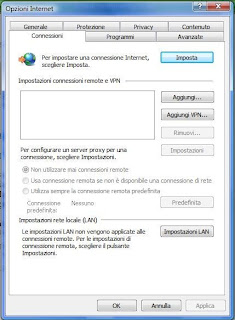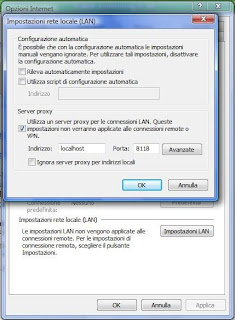Salve!!! Proprio oggi, mentre navigavo con il fidato mozilla firefox, mi è arrivata la notifica dell’uscita della versione 2.0.0.8. Dopo qualche ricerca, ho scoperto che la nuova versione è una security release che corregge alcune vulnerabilità che aveva la versione precedente.
Categoria: Mozilla
Revo uninstaller, un vero disinstallatore!
Salve!!! Oggi voglio parlarvi di un bellissimo software, Revo Uninstaller. Questo programma, ci permetterà di eliminare un programma senza lasciare alcuna traccia nel nostro computer.
Vediamo nel dettaglio come funziona:
Scarichiamo da qui il programma e seguiamo il setup. Ad installazione completata vi apparirà un elenco di tutti i programmi installati nel pc. Se il software è in inglese, andiamo su “Option” e scegliamo la lingua. Selezioniamo il programma che vogliamo eliminare e clicchiamo disinstalla (si trova in alto).
Revo Uninstaller farà una scansione prima della disinstallazione, poi attiverà il disinstallatore e infine clicchiamo sul pulsante per far fare al software un’altra scansione, per eliminare i residui dell’eliminazione (file di registro lasciati dal disinstallatore, cartelle…).
Oltre alla funzione di disinstallatore, Revo Unistaller è capace di eliminare i programmi ad avvio automatico (clicchiamo su “Strumenti” e a lato “Programmi ad avvio automatico”) potrà eliminare le traccie che il pc lascia (“Strumenti”, sotto c’è “Pulizia Tracce”, clicchiamoci e si aprirà il menu’ “pulizia tracce), da lì potremo infatti le traccie che lasciano gli Office, i browser (Internet Explorer, Mozilla Firefox, Opera e Netscape), il sistema (eliminare la cronologia dei documenti recenti) e molto altro ancora.
Un’altra opzione simpatica è il “modo mirino” che ci permette di “mirare” un programma nel nostro desktop o in una finestra e decidere se disinstallarlo.
Ulteriori Informazioni
Sito ufficiale : revouninstaller.com
Download: versione 1.3.4
Come velocizzare al massimo Firefox e fargli sprecare meno CPU
Salve!!! Oggi voglio proporvi un metodo per velocizzare il browser più amato dai pionieri della rete, Mozilla Firefox.
Ecco cosa fare:
- Installiamo l’estensione FasterFox
- Scrivere nella barra degli indirizzi “about:config” e premete invio da tastiera, e cercate le opzioni della tabella controllando che i valori siano quelli indicati :
- browser.turbo.enabled: true -> se non esiste, creiamo questa stringa : tasto destro del mouse, nuovo valore booleano;
- network.dns.disableIPv6: true ;
- network.http.max-connections: 48 :
- network.http.max-connections-per-server: 24 ;
- network.http.max-persistent-connections-per-proxy: 12 ;
- network.http.max-persistent-connections-per-server: 6 ;
- network.http.pipelining.firstrequest: true ;
- network.http.pipelining: true ;
- network.http.pipelining.maxrequests: 30 ;
- network.http.proxy.pipelining: true .
Impostare il valore di network.http.pipelining.maxrequests a 32 renderà molto veloce FireFox ma potreste venire “bannati” nel caso in cui il server a cui vi collegherete, interpreti questo alto numero di connessioni contemporanee come un attacco di tipo flood.
Se avete paura che ciò accada impostate network.http.pipelining.maxrequests a 8.
Cliccate sul tasto destro del mouse e selezionate: Nuovo -> Intero. Impostate il nome di questo nuovo parametro come: “nglayout.initialpaint.delay“. Impostate il suo valore a 0 (zero).
Ora vediamo come far sprecare molta meno memoria:
Create un nuovo valore booleano: config.trim_on_minimize ed imponete il suo valore a true;
esso riduce l’occupazione di RAM a 20 MB – 30 MB.
Impostate browser.cache.memory.capacity alla dimensioni pari alla vostra quantità di Ram: 256 MB RAM -> 14336, 512 MB RAM -> 22528, 1 GB RAM -> 32768 , 2 GB RAM -> 45056
Impostate browser.sessionhistory.max_total_viewers a 0.
Cambiate il pametro image.animation_mode a none.
Mozilla Thunderbird è in crisi
Il progetto Thunderbird, il tanto apprezzato software di posta elettronica made in Mozilla, sembra essere in crisi. Lo affermano alcuni analisti dopo che due tra i principali sviluppatori, Scott McGregor e David Bienvenu, hanno abbandonato il progetto.
Sembra che i due, leggendo i post sui relativi blog, abbiano lasciato più o meno polemicamente l’azienda di Firefox. Solo qualche settimana fa Mozilla aveva deciso di creare un’azienda a parte che si occupasse dello sviluppo del client di posta elettronica “per ragioni di popolarità” (come se, dunque, il software non fosse abbastanza utilizzato nel mondo).
Ironia della sorte, Thunderbird si afferma attualmente come il client più utilizzato in ambiente Linux e uno dei primi anche su Windows e Mac.
Fonte : downloadblog.it
Come nascondere il nostro IP, mentre navighiamo la rete
Salve!!! Oggi voglio parlarvi di un argomento che qui in Italia ha suscitato moltissime voci, commenti, paragoni ecc…, la sicurezza. Molti cercano un modo per cercare, in qualche modo, di nascondere il nostro IP.
Alcuni lo fanno per la privacy (sappiate che se si raccolgono tutte le traccie del nostro IP, si saprà tutti i siti, blog, forum ecc… in cui siamo stati) altri lo fanno per la sicurezza (sappiate infatti che molti hacker, ma anche lamer, potrebbero farci dei guai sapendo il vostro ip, come cercare le porte aperte nel nostro computer e sfruttare queste per farvi danno ecc…) altri ancora perché non stanno facendo cose “perfettamente” legali.
Vediamo quindi, come riuscire a nascondere il nostro IP con i programmi Tor, Vidalia e Privoxy, che si sono uniti in un solo software di nome Tor :
- Scarichiamo il programma versione 0.1.2.17 o 0.2.0.7-alpha;
- Installiamo il programma;
- Se usiamo Mozilla Firefox come browser, installiamo torbutton nell’installazione, che autoconfigurerà il celeberrimo browser all’uso di Tor;
- Se usiamo Internet Explorer, invece, dovremo andare su “Strumenti”—> “Opzioni internet”…
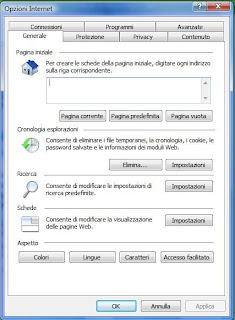
- …selezioniamo la scheda “Connessioni”.
- Se abbiamo una connessione LAN (connesione wireless con l’uso di router) clicchiamo su “Impostazione LAN”. Nella nuova finestra, spuntiamo l’opzione “Utilizza un server proxy per le connessioni LAN” e scriviamo su “indirizzo” localhost e su “porta” 8118;
- Se invece disponiamo di una connessione remota, selezioniamola nel riquadro colorato clicchiamo su “impostazioni” e poi su “Utilizza un server proxy per le connessioni LAN” e scriviamo su “indirizzo” localhost e su “porta” 8118.
Proviamo ad andare qui o qui e vediamo se il vostro IP è mutato…
Come ricorda lo stesso sito, Tor non basta per l’anonomato, infatti, per mantenere la privacy, bisogna non utilizzare i programmi Java, che riescono facilmente ad eludere il lavoro che fa Tor. Per chi usa Mozilla Firefox, consiglio l’utilizzo di NoSript, bellissima estensione che blocca i programmi Java.
Se avete bisogno di navigare anonimi dovunque, vi rimando qui.
Maggiori Informazioni
Sito Ufficiale : tor.eff.org
Pagina del dowload : download
Donazioni al progetto : donate